一、让Android与外部的设备互动
iTank智能型移动平台基本款简介
iTank智能型移动平台是一台履带车,车体上方的控制板有一颗微处理器,我们可以通过它的UART或是I2C接口下达指令来控制iTank:
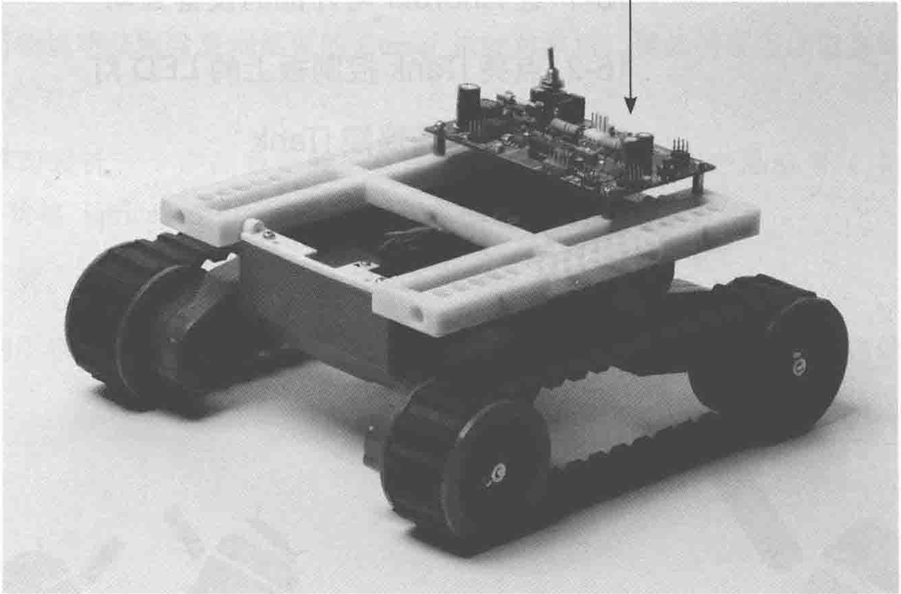
在控制板上具备有UART插座,可搭配使用F1611A蓝牙无线传输模块从手机端以蓝牙连接来远程控制iTank:


UART插座会将蓝牙模块的UART接口连接到控制板上微处理器的UART接口,在手机端通过蓝牙与蓝牙模块连接后,就相当于建立一条无线传输通道,连接手机与控制板的UART接口,即可从手机送出指令给控制板上的微处理器来控制iTank。
1、复制链接库文件:将FlagAPI.jar导入项目;
2、加入蓝牙权限:
<?xml version="1.0" encoding="utf-8"?>
<manifest xmlns:android="http://schemas.android.com/apk/res/android"
package="tw.com.flag.ch16_itankled" >
<uses-permission android:name="android.permission.BLUETOOTH" />
<uses-permission android:name="android.permission.BLUETOOTH_ADMIN" />
<application
android:allowBackup="true"
android:icon="@mipmap/ic_launcher"
android:label="@string/app_name"
android:theme="@style/AppTheme" >
<activity
android:name=".MainActivity"
android:label="@string/app_name" >
<intent-filter>
<action android:name="android.intent.action.MAIN" />
<category android:name="android.intent.category.LAUNCHER" />
</intent-filter>
</activity>
</application>
</manifest>
3、导入FlagAPI的类:
4、创建蓝牙对象:
5、管理蓝牙连接:
6、处理蓝牙事件:
package tw.com.flag.ch16_itankled;
import android.content.pm.ActivityInfo;
import android.os.Bundle;
import android.os.Message;
import android.support.v7.app.AppCompatActivity;
import android.view.View;
import android.widget.TextView;
import tw.com.flag.api.FlagBt;
import tw.com.flag.api.OnFlagMsgListener;
public class MainActivity extends AppCompatActivity
implements OnFlagMsgListener {
FlagBt bt; //声明蓝牙对象
TextView txv;
byte[] ledCmd ={ //点亮 LED0 的指令
(byte)0xFF,(byte)0xFF,
(byte)0x03,(byte)0x00,(byte)0x02,
(byte)0xFF,(byte)0xFF,(byte)0x00
};
@Override
protected void onCreate(Bundle savedInstanceState) {
super.onCreate(savedInstanceState);
setContentView(R.layout.activity_main);
this.setRequestedOrientation( // 让手机屏幕保持直立模式
ActivityInfo.SCREEN_ORIENTATION_PORTRAIT);
txv = (TextView)findViewById(R.id.txv);
bt = new FlagBt(this); // 创建蓝牙对象
}
public void onDestroy() {
bt.stop(); // 确保程序结束前会停止蓝牙连接
super.onDestroy();
}
public void connect(View v) {
if(!bt.connect()) // 选取已配对设备进行连接
txv.setText("找不到任何已配对设备");
}
public void quit(View v) {
bt.stop();
finish();
}
@Override
public void onFlagMsg(Message msg) {
switch(msg.what) {
case FlagBt.CONNECTING: // 尝试与已配对设备连接
txv.setText("正在连接到:" + bt.getDeviceName());
break;
case FlagBt.CONNECTED: // 与已配对设备连接成功
txv.setText("已连接到:" + bt.getDeviceName());
bt.write(ledCmd); // 送出点亮 LED0 的指令
break;
case FlagBt.CONNECT_FAIL: // 连接失败
txv.setText("连接失败!请重连");
break;
case FlagBt.CONNECT_LOST: // 当前连接意外中断
txv.setText("连接中断!请重连");
break;
}
}
}
二、点亮iTank控制板上的LED灯
iTank控制板上有两颗LED,分别标示为LED0与LED1:

点亮LED的指令:
要点亮控制板上的LED,手机端程序可以通过蓝牙传递一下8个字节长度的指令(均为十六进制数值):
FF FF 03 00 data FF FF 00
其中,data是1个字节的数据,由其中的4个比特控制两个LED:
| LED | 对应的控制位 |
| LED0 | bit4 + bit0 |
| LED1 | bit5 + bit1 |
两个比特的组合值会决定对应的LED状态:
| bits组合值 | LED状态 |
| 00 | 变暗 |
| 01 | 变亮 |
| 10 | 保持当前状态 |
| 11 | 不合法的指令,舍弃不处理 |
因此,要点亮LED1,就必须传送一下指令:
FF FF 03 00 02 FF FF 00
三、手机蓝牙遥控iTank
传送特定格式的指令,FlagAPI中已经为iTank定制了一个好用的类,即FlagTank,提供了一些便利的方法可以控制iTank:
FlagTank类提供的方法:
| moveF() | 前进 |
| moveB() | 后退 |
| moveL() | 左转 |
| moveR() | 右转 |
| stop() | 停止 |
| move(int direction) | 根据参数指定的方向移动 |
其中,move方法的direction参数:
| 1 | 2 | 3 |
| 左前 | 前进 | 右前 |
| 4 | 5 | 6 |
| 左转 | 停止 | 右转 |
| 7 | 8 | 9 |
| 左后 | 后退 | 右后 |
package tw.com.flag.ch16_itankled;
import android.content.pm.ActivityInfo;
import android.os.Bundle;
import android.os.Message;
import android.support.v7.app.AppCompatActivity;
import android.view.View;
import android.widget.TextView;
import tw.com.flag.api.FlagBt;
import tw.com.flag.api.FlagTank;
import tw.com.flag.api.OnFlagMsgListener;
public class MainActivity extends AppCompatActivity
implements OnFlagMsgListener {
FlagBt bt; //声明蓝牙对象
FlagTank tank; //声明 iTank 对象
TextView txv;
@Override
protected void onCreate(Bundle savedInstanceState) {
super.onCreate(savedInstanceState);
setContentView(R.layout.activity_main);
this.setRequestedOrientation( // 让手机屏幕保持直立模式
ActivityInfo.SCREEN_ORIENTATION_PORTRAIT);
txv = (TextView)findViewById(R.id.txv);
bt = new FlagBt(this); // 创建蓝牙对象
tank = new FlagTank(bt); // 创建 iTank 对象
}
public void onDestroy() {
bt.stop(); // 确保程序结束前会停止蓝牙连接
super.onDestroy();
}
public void connect(View v) {
if(!bt.connect()) // 选取已配对设备进行连接
txv.setText("找不到任何已配对设备");
}
public void quit(View v) {
bt.stop();
finish();
}
@Override
public void onFlagMsg(Message msg) {
switch(msg.what) {
case FlagBt.CONNECTING: // 尝试与已配对设备连接
txv.setText("正在连接到:" + bt.getDeviceName());
break;
case FlagBt.CONNECTED: // 与已配对设备连接成功
txv.setText("已连接到:" + bt.getDeviceName());
break;
case FlagBt.CONNECT_FAIL: // 连接失败
txv.setText("连接失败!请重连");
break;
case FlagBt.CONNECT_LOST: // 当前连接意外中断
txv.setText("连接中断!请重连");
break;
}
}
public void forward(View v) {
tank.moveF();
}
public void backward(View v) {
tank.moveB();
}
public void left(View v) {
tank.moveL();
}
public void right(View v) {
tank.moveR();
}
public void stop(View v) {
tank.stop();
}
}




 本文介绍如何通过Android手机蓝牙连接iTank智能移动平台,并实现对其控制板LED灯的点亮及发送移动指令。首先需要配置Android应用的蓝牙权限并导入FlagAPI库,接着创建蓝牙对象和iTank对象以管理蓝牙连接与事件。最后,通过编写特定格式的指令控制iTank的前进、后退、转向等动作。
本文介绍如何通过Android手机蓝牙连接iTank智能移动平台,并实现对其控制板LED灯的点亮及发送移动指令。首先需要配置Android应用的蓝牙权限并导入FlagAPI库,接着创建蓝牙对象和iTank对象以管理蓝牙连接与事件。最后,通过编写特定格式的指令控制iTank的前进、后退、转向等动作。
















 516
516

 被折叠的 条评论
为什么被折叠?
被折叠的 条评论
为什么被折叠?








